| 7.50. Сместить | ||
|---|---|---|

|
7. Меню «Слой» |  |
Команда перемещает содержимое активного слоя. Данные, перемещённые за пределы слоя, удаляются. Эта команда вызывает диалог, позволяющий указать, на сколько переместить слой и как заполнить пустые области, создаваемые перемещением, что можно использовать для создания мозаичных текстур.
Эта команда находится в меню изображения → → ,
у неё также есть клавиша быстрого доступа:Shift+Ctrl+O.
Эти параметры являются общими для диалогов на базе GEGL Прочитайте Раздел 2, «Общие свойства».
Этими параметрами можно указать, насколько надо переместить содержимое слое по горизонтали (X) и вертикали (Y). Значения смещения указываются в полях ввода. Положительные значения двигают слой вправо и вниз. Единицы измерения по умолчанию - точки, но их можно изменить на другие из предлагаемого списка.
Начиная с версии GIMP-2.10.12, для перемещения слоя можно нажать и тащить прямо на холсте.
С помощью этой кнопки можно автоматически указать такие значения смещения по X и Y, что содержимое сместится на половину ширины и высоты изображения.
Здесь можно указать один из трёх способов обработки пустых мест, образуемых после смещения слоя:
Залить изображением: пустое место с одной стороны слоя заполняется данными с противоположной стороны, которые бы вышли за пределы слоя. Таким образом данные не теряются.
Залить цветом фона: пустое место заполняется цветом фона из панели инструментов.
Сделать прозрачным: Пустое место делается прозрачным. Если у слоя нет канал альфа, то этот выбор недоступен.
Рисунок 16.135. Использование «Смещения» вместе с «Поведением края»
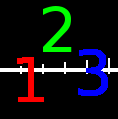
Исходник
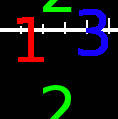
Y = -40, залить изображением
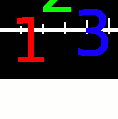
Y = -40, залить цветом фона
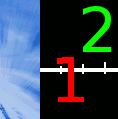
X = 40, Сделать прозрачным
Рисунок 16.136. Повторяемый узор
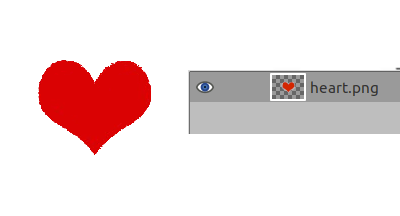
Исходное изображение
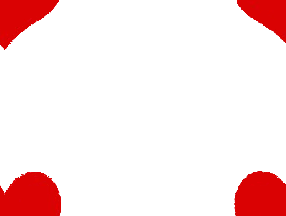
«Бесшовное изображение». Нажмите на «Смещение на x/2, y/2»
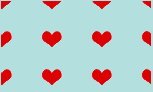
Scale down a copy-paste pattern repeatedly.